jeg må indrømme det: jeg er meget afhængig af en mus, når jeg arbejder på min computer.
selv nu, når jeg skriver denne artikel, er det eneste værktøj, jeg bruger, Mac — tastaturet-men jeg er stadig vant til at flytte min finger for at røre ved min Apple-mus nu og da. Det kan være en dårlig vane; jeg har bare svært ved at ændre. Jeg har prøvet, men endte altid med at føle, at der manglede noget.
Jeg bruger en Magic Mouse 2, og har aldrig et problem med det., Men det var ikke tilfældet, da jeg først modtog det for over et år siden. Jeg åbnede det begejstret, tændte det og parrede det til min Mac, kun for at finde ud af, at det ikke ville rulle op og ned!
årsagen? Lang historie kort: enheden var ikke kompatibel med macOS-versionen, som min MacBook Pro kørte. Problemet blev løst, efter at jeg brugte et par timer på at opdatere Mac ‘ en til en nyere macOS.
Dette er blot et af de problemer, jeg stødte på med min magic mouse 2. Jeg har stået over for en hel del andre spørgsmål, især når jeg brugte Magic Mouse på min PC (HP Pavilion, Windowsindo .s 10).,
i denne vejledning deler jeg disse problemer og løsninger med Magic Mouse. Jeg håber du finder dem nyttige.
Magic Mouse-problemer på macOS
udgave 1: Sådan forbindes Magic Mouse til Mac for første gang
se denne 1-minutters youtube-video lavet af Dan.
Issue 2: Magic Mouse vil ikke forbinde eller parre
først og fremmest skal du sørge for, at din trådløse mus er tændt. Sørg også for, at din Mac Bluetooth er tændt. Flyt derefter musen, eller tryk for at klikke på den. Dette vækker ofte enheden. Hvis det ikke fungerer, skal du genstarte din Mac.,
Hvis det stadig ikke hjælper, kan dit musebatteri være lavt. Oplad det i flere minutter (eller udskift AA-batterierne med nye, hvis du bruger en traditionel Magic Mouse 1) og prøv igen.
Bemærk: Hvis du er ligesom mig, og har tendens til at skubbe musen kontakten til “off” efter at lukke min Mac for at spare batteri, skal du sørge for at skubbe kontakten til “on”, før du starter din Mac maskine. Ganske mange gange, da jeg tændte for kontakten på et upassende tidspunkt, kunne jeg slet ikke finde eller bruge musen og måtte genstarte min Mac.,
udgave 3: Magic Mouse one Finger Scroll virker ikke
dette problem irriterede mig et stykke tid. Min Magic Mouse 2 blev tilsluttet til min Mac, og jeg kunne flytte musemarkøren uden problemer, men rullefunktionen fungerede slet ikke. Jeg kunne ikke rulle op, ned, venstre eller højre med en finger.
Nå viste det sig, at synderen var OS Y Yosemite, som indeholder de værste fejl relateret til fii-Fi, Bluetooth og Apple Mail. For at kontrollere, hvad macOS din Mac kører, skal du klikke på Apple-logoet i øverste venstre hjørne og vælge om denne Mac.,
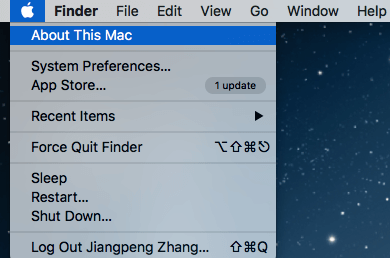
løsningen? Opgrader til en nyere macOS-version. Jeg prøvede, og problemet var væk.
Issue 4: Magic Mouse holder frakobling eller frysning på Mac
dette skete også for mig, og det viste sig at være, at mit musebatteri var lavt. Efter genopladning opstod problemet aldrig igen. Efter at have set denne Apple-diskussion bidrog nogle andre Apple-brugere også med andre rettelser. Jeg har opsummeret dem her, ordren er baseret på nem implementering:
- Oplad musebatteriet.,
- Frakobl andre perifere enheder, og flyt derefter musen tættere på din Mac for at få et stærkere signal.
- Afbryd musen og reparer den. Omdøb om muligt enheden.
- Nulstil NVRAM. Se denne Apple support indlæg for hvordan.
Issue 5: Sådan konfigureres Musepræferencer
Hvis du vil justere musens sporingshastighed, skal du aktivere højreklik, tilføje flere bevægelser osv. Her kan du tilpasse dine præferencer med Apples intuitive demoer vist til højre.,
Klik på Bluetooth-ikonet i øverste menulinje, Flyt til dit musnavn, og klik på “Åbn Musepræferencer.”
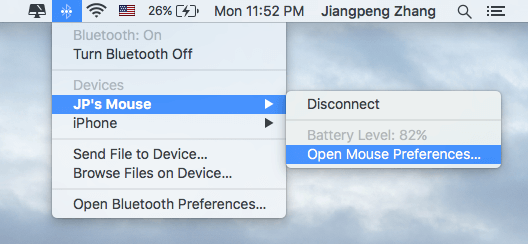
et nyt vindue som dette vises. Vælg nu, hvad du vil ændre, og det træder i kraft med det samme.
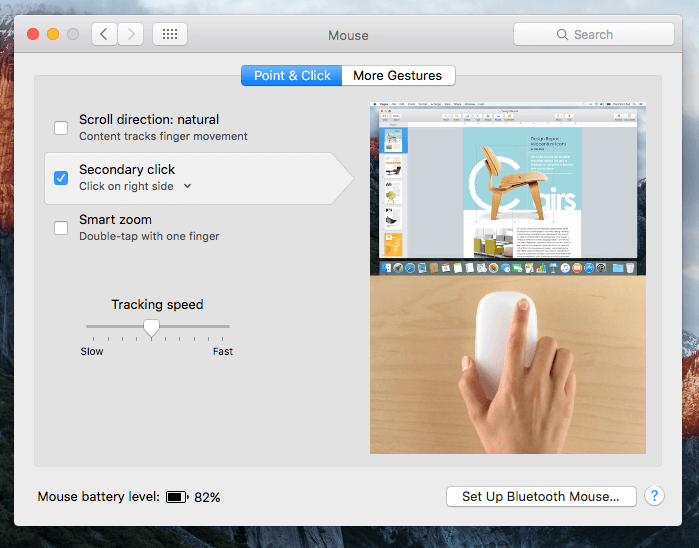
Magic Mouse Spørgsmål om Windows
Ansvarsfraskrivelse: Det følgende spørgsmål er udelukkende baseret på min observation og erfaring med at bruge Magic Mouse på min HP Pavilion bærbar computer (Windows 10). Jeg skal endnu ikke teste det med Windowsindo .s 7 eller 8.,1, eller mens du bruger Windowsindo .s på en Mac via BootCamp eller virtuel maskine soft .are. Som sådan fungerer nogle af løsningerne muligvis ikke nødvendigvis med din PC.
Issue 6: Sådan parres Magic Mouse til Windowsindo .s 10
Trin 1: Find Bluetooth-ikonet på proceslinjen i nederste højre hjørne. Hvis det ikke dukker op der, se denne diskussion for at lære, hvordan du aktiverer det. Højreklik på det og vælg “Tilføj en Bluetooth-enhed”.
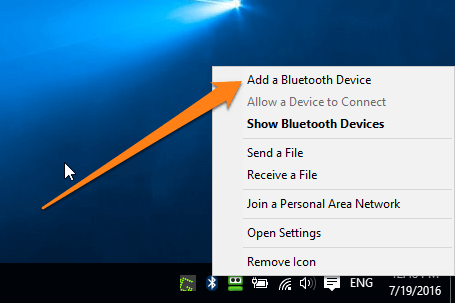
Trin 2: Søg efter din magiske Mus, og klik for at parre den. Sørg for, at du har tændt for Bluetooth, og skub museknappen til “til.,”Da jeg allerede har parret musen, viser den nu”Fjern enhed”.
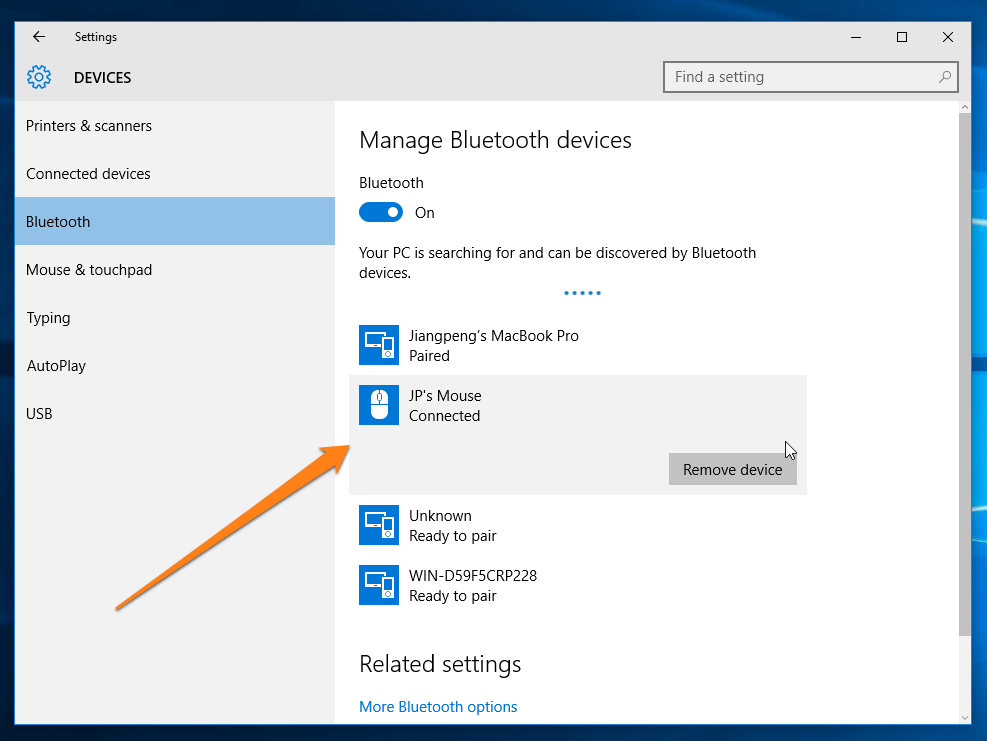
Trin 3: følg resten af instruktionerne, som din PC fører dig igennem, og vent derefter et par sekunder. Du bør være i stand til at bruge musen nu.
Issue 7: Magic Mouse ruller ikke på Windowsindo .s 10
Du skal installere nogle drivere for at få det til at fungere.
Hvis du har installeret Windows-10 via BootCamp på din Mac, Apple tilbyder Boot Camp Support Software (Windows-drivere), som findes her. Klik på den blå knap for at do .nloade driverne (882 MB i størrelse)., Følg derefter instruktionerne i denne video for at installere dem korrekt:
Hvis du er ligesom mig, og ved hjælp af Windows-10 på en PC, kan du downloade disse to drivere (AppleBluetoothInstaller64 & AppleWirelessMouse64) fra dette forum (bemærk: sprog er Kinesisk). Efter installation af dem på min basedindo .s 10-baserede HP fungerer funktionen Magic Mouse scrolling utroligt godt. Plus, de er gratis. Råb ud til de kinesiske nørder for at udvikle dem.
Jeg prøvede også et andet værktøj kaldet Magic Utilities., Det fungerede også pænt, men det er et kommercielt program, der tilbyder en 28-dages gratis prøveperiode. Når retssagen er forbi, skal du betale $14.9/år på abonnement. Så hvis de gratis drivere ovenfor ikke fungerer, er Magic Utilities en god mulighed.
problem 8: Sådan konfigureres Magic Mouse på Magicindo .s 10
Hvis du føler, at rullingen ikke er glat, fungerer højreklik ikke, markørhastigheden er for hurtig eller langsom, eller vil skifte højrehåndet til venstrehåndet eller omvendt osv., kan du ændre dem i mus egenskaber.,
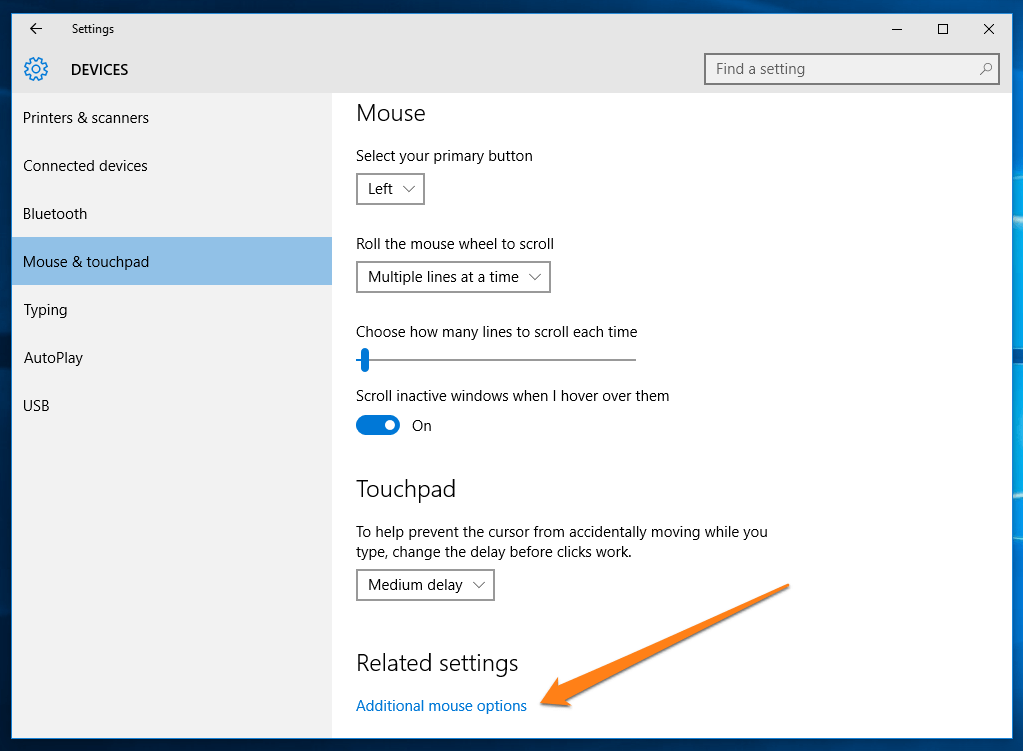
i den samme enhedsindstillinger windowsindo .s (se udgave 1), Under relaterede indstillinger, skal du klikke på “yderligere musemuligheder”. Et nyt vindue vil poppe op. Naviger nu til de forskellige faner (knapper, pegepinde, hjul osv.) for at foretage de ønskede ændringer. Glem ikke at klikke på “OK” for at gemme indstillingerne.
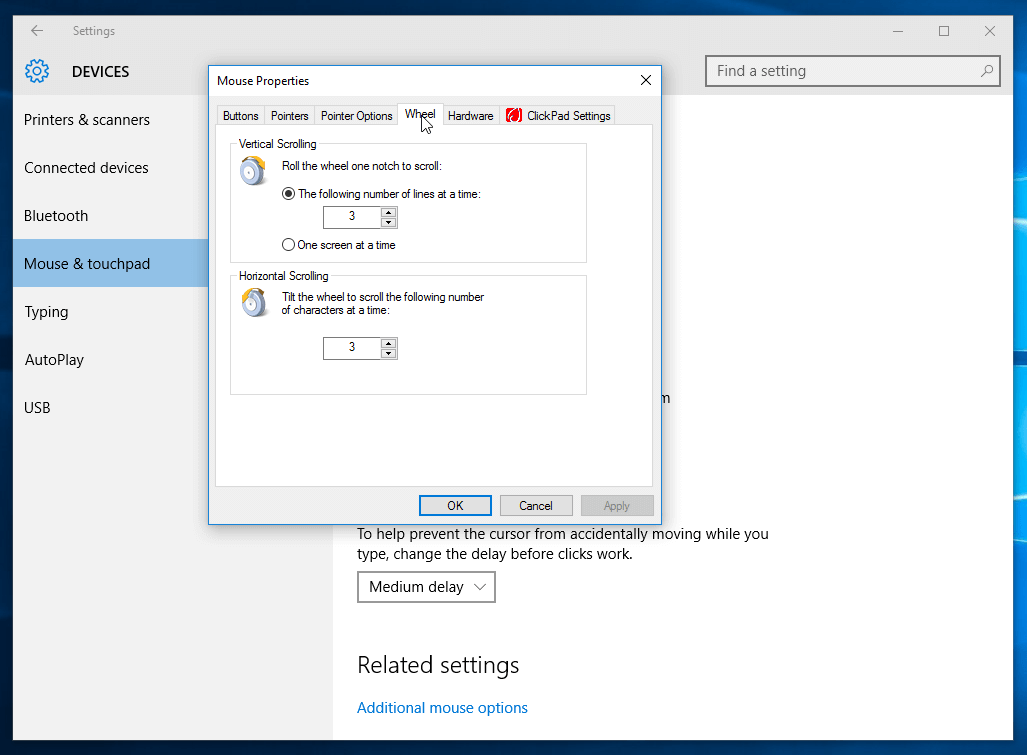
afsluttende ord
Dette er alle de problemer og løsninger, jeg ville dele med dig vedrørende brug af Magic Mouse 2 på en Mac eller PC. Hvis du finder denne vejledning nyttig, vær venlig at dele den ud., Hvis du oplever et andet problem, som jeg ikke har dækket her, så lad mig det vide ved at efterlade en kommentar nedenfor. I mellemtiden skal du tjekke relaterede artikler nedenfor:
- 5 kvalitetsalternativer til Apples Magic Mouse 2
- Magic Mouse vs. Magic Trackpad: hvilken skal jeg bruge?
- den bedste mus til Mac
P. S. Der er mange rygter derude om Magic Mouse 3, Se her, her og her. Forhåbentlig vil version 3 løse nogle eller alle de problemer, som version 2 har.